- Waarom crasht The Elder Scrolls Online?
- The Elder Scrolls Online blijft crashen bij opstarten op pc
- 1. Controleer de systeemvereisten
- 2. Grafische stuurprogramma’s bijwerken
- 3. Update Windows
- 4. Voer het spel uit als beheerder
- 5. Sluit Taken uitvoeren op de achtergrond
- 6. Hoge prioriteit instellen in Taakbeheer
- 7. Installeer DirectX opnieuw (nieuwste)
- 8. Forceer het spel in DirectX 11
- 9. Schakel Windows Firewall of Antivirusprogramma uit
- 10. Hoge prestaties instellen in Energiebeheer
- 11. Sluit het spel vanuit Achtergrond-apps
- 12. Installeer Microsoft Visual C++ Runtime opnieuw
- 13. Voer een schone start uit
- 14. Probeer overlay-apps uit te schakelen
- 15. Controleer de integriteit van gamebestanden
- 16. Schakel CPU- of GPU-overklokken uit
- 17. Update The Elder Scrolls Online
- Hoe de Elder Scrolls Online Crashing bij het opstarten te repareren?
- Hoe te repareren dat Elder Scrolls Online niet werkt op Windows 10?
- Hoe het probleem met het niet reageren van ESO op te lossen?
- Waarom loopt het opstartprogramma van Elder Scrolls Online vast bij het laden?
- Hoe te repareren dat ESO multithreaded rendering niet werkt?
- Hoe schakel ik ESO uit op Windows 10?
- Blijft de Elder Scrolls Online crashen bij het opstarten op pc?
- Wat moet ik doen als Eso crasht of niet meer werkt?
- Hoe repareer ik een ESO-game waarin staat dat ik er klaar voor ben?
- Hoe repareer ik het ESO-opstartprogramma op Windows 10?
- Hoe los ik problemen met de Elder Scrolls Online op mijn computer op?
- Hoe werk ik de stuurprogramma’s van mijn grafische kaart voor Eso bij?
- Hoe repareer ik mijn game via het ESO-opstartprogramma?
Als het gaat om het actie-avontuur-verkenningstype MMORPG, is The Elder Scrolls Online sinds 2014 een van de populairste titels onder spelers op de markt. Deze bekroonde online multiplayer-RPG heeft een grenzeloos avontuur om te beleven door een wereld te creëren, vechten, knutselen, verkennen en meer. ZeniMax Online Studios en Bethesda Softworks hebben geweldig werk geleverd, maar sommige spelers worden geconfronteerd met het probleem The Elder Scrolls Online Keep Crashing bij opstarten op pc.
Welnu, als u ook een van de slachtoffers bent die een dergelijk probleem tegenkomt, volg dan deze gids voor probleemoplossing volledig om het probleem op te lossen. Tegenwoordig wordt het probleem met het crashen van het opstarten of het niet starten van de game een van de meest voorkomende problemen bij pc-gamers. Omdat het niet uitmaakt welke game je speelt of welke pc-configuratie je ook gebruikt, crashproblemen kunnen vaak vrij vaak voorkomen zonder enige reden. Ja! Irritante.

Waarom crasht The Elder Scrolls Online?
Het lijkt erop dat het opstartprobleem tijdens het openen van de pc-game kan optreden vanwege een aantal ongelukkige redenen die we hier hebben genoemd. De reden kan voor elke game of speler anders zijn, afhankelijk van de titel die ze spelen en wat voor soort systeemspecificaties ze gebruiken. Maar de meeste crashproblemen met betrekking tot de game worden in deze handleiding behandeld. Meestal veroorzaakt het probleem met de pc-configuratiecompatibiliteit veel opstartcrashes.
Hoewel een verouderde gameversie, een verouderde software- of hardware-build, een low-end pc-specificatie, een verouderde game-launcher, beschadigde of ontbrekende gamebestanden, verouderde of ontbrekende grafische drivers, achtergrondprocessen, problemen met opstart-apps, enz. de primaire redenen. Aan de andere kant kunnen DirectX-gerelateerde problemen, het antivirussoftwareprobleem, Microsoft Visual C++ Redistributables, overlay-apps, overklokte CPU/GPU’s, enz. crashes veroorzaken.
The Elder Scrolls Online blijft crashen bij opstarten op pc
We moeten altijd vermelden dat u alle methoden voor probleemoplossing één voor één volgt totdat het probleem volledig is opgelost. Soms kan een kleine tijdelijke oplossing ook het crashprobleem met uw specifieke game oplossen dat mogelijk niet werkt met andere. Sla dus geen enkele stap over. Nu, zonder verder oponthoud, laten we erin springen.
advertenties
1. Controleer de systeemvereisten
Het wordt ten zeerste aanbevolen om de systeemvereisten goed te volgen, omdat de incompatibiliteit met de systeemvereisten van de game en de pc-configuratie ook de opstartproblemen of veel crashes kunnen veroorzaken. Als uw pc verouderd is of lage specificaties heeft, moet u deze dienovereenkomstig upgraden.
Minimale systeemvereisten:
- Vereist een 64-bits processor en besturingssysteem
- besturingssysteem: Windows 7 64-bit
- Verwerker: Intel Core i3 540 of AMD A6-3620 of hoger
- Geheugen: 3 GB RAM
- Grafisch: Direct X 11.0-compatibele videokaart met 1 GB RAM (NVidia GeForce 460 of AMD Radeon 6850)
- DirectX: Versie 11
- Netwerk: breedband internet verbinding
- Opslag: 85 GB beschikbare ruimte
- Geluidskaart: DirectX-compatibele geluidskaart
Aanbevolen systeemvereisten:
advertenties
- Vereist een 64-bits processor en besturingssysteem
- besturingssysteem: Windows 7 64-bit
- Verwerker: Intel Core i5 2300 of AMD FX4350
- Geheugen: 8 GB RAM
- Grafisch: Direct X 11.0-compatibele videokaart met 2 GB RAM (NVIDIA GeForce GTX 750 of AMD Radeon HD 7850) of hoger
- DirectX: Versie 11
- Netwerk: breedband internet verbinding
- Opslag: 85 GB beschikbare ruimte
- Geluidskaart: DirectX-compatibele geluidskaart
2. Grafische stuurprogramma’s bijwerken
Het is altijd vereist om grafische stuurprogramma’s op uw Windows-systeem bij te werken om alle programma’s soepel te laten verlopen. Om dit te doen:
- Klik met de rechtermuisknop op de Start menu om de te openen Snelmenu.
- Klik op Apparaat beheerder van de lijst.
Advertentie
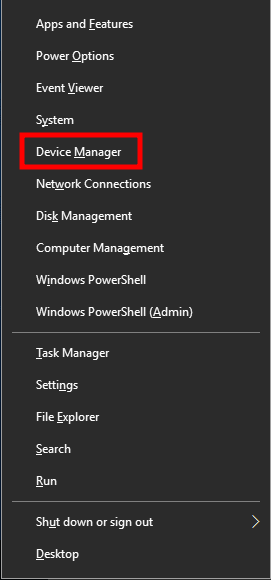
- Nutsvoorzieningen, Dubbelklik op de Beeldschermadapters categorie om de lijst uit te breiden.

advertenties
- Dan klik met de rechtermuisknop op de naam van de speciale grafische kaart.
- Selecteer Stuurprogramma bijwerken > Kies Automatisch zoeken naar stuurprogramma’s.
- Als er een update beschikbaar is, wordt automatisch de nieuwste versie gedownload en geïnstalleerd.
- Als u klaar bent, moet u uw computer opnieuw opstarten om de effecten te wijzigen.
Als alternatief kunt u de nieuwste versie van het grafische stuurprogramma handmatig downloaden en rechtstreeks vanaf de officiële website van de fabrikant van uw grafische kaart installeren. Gebruikers van Nvidia grafische kaarten kunnen de GeForce Experience-app updaten via de officiële site van Nvidia. Ondertussen kunnen gebruikers van AMD grafische kaarten de AMD-website bezoeken.
3. Update Windows
Het updaten van de Windows OS-build is altijd essentieel voor zowel pc-gebruikers als pc-gamers om systeemstoringen, compatibiliteitsproblemen en crashes te verminderen. Ondertussen bevat de nieuwste versie meestal extra functies, verbeteringen, beveiligingspatches en meer. Om dat te doen:
- druk op Windows + I sleutels om de . te openen Windows-instellingen menu.
- Klik vervolgens op Update en beveiliging > Selecteer Controleren op updates onder de Windows Update sectie.

- Als er een functie-update beschikbaar is, selecteert u Download en installeer.
- Het kan even duren voordat de update is voltooid.
- Als u klaar bent, start u uw computer opnieuw op om de update te installeren.
4. Voer het spel uit als beheerder
Zorg ervoor dat u het exe-bestand van de game uitvoert als beheerder om gebruikersaccountbeheer met betrekking tot privileges te voorkomen. U moet de Steam-client ook als beheerder op uw pc uitvoeren. Om dit te doen:
- Klik met de rechtermuisknop Aan The Elder Scrolls Online exe-snelkoppelingsbestand op uw pc.
- Selecteer nu Eigendommen > Klik op de Compatibiliteit tabblad.

- Zorg ervoor dat u op de klikt Voer dit programma uit als beheerder selectievakje om het aan te vinken.
- Klik op Van toepassing zijn en selecteer Oké om wijzigingen op te slaan.
Zorg ervoor dat u dezelfde stappen ook voor de Steam-client uitvoert. Het zou u moeten helpen om het probleem met The Elder Scrolls Online op uw pc op te lossen.
5. Sluit Taken uitvoeren op de achtergrond
Onnodige achtergrondtaken of programma’s kunnen veel systeembronnen opslokken, zoals CPU- of geheugengebruik, waardoor de systeemprestaties letterlijk worden verminderd. Vandaar dat problemen met het opstarten, vastlopen en niet laden vrij vaak voorkomen. Sluit alle onnodige achtergrondtaken volledig af. Om dit te doen:
- druk op Ctrl + Shift + Esc sleutels om de . te openen Taakbeheer.

- Klik nu op de Processen tab > Klik om taken te selecteren die onnodig op de achtergrond worden uitgevoerd en voldoende systeembronnen verbruiken.
- Klik op Einde taak om het een voor een te sluiten.
- Als u klaar bent, start u uw systeem opnieuw op.
Nu kun je controleren of je The Elder Scrolls Online Crashing op je pc hebt opgelost of niet. Als dat niet het geval is, volgt u de volgende methode.
6. Hoge prioriteit instellen in Taakbeheer
Maak je game prioriteit in het hogere segment via Taakbeheer om je Windows-systeem te vertellen dat het spel correct moet worden uitgevoerd. Om dit te doen:
- Klik met de rechtermuisknop op de Start menu > Selecteer Taakbeheer.
- Klik op de Processen tabblad > Klik met de rechtermuisknop Aan The Elder Scrolls Online spel taak.
- Selecteer Prioriteit instellen tot Hoog.
- Sluit Taakbeheer.
- Voer ten slotte het spel uit om te controleren of het op de pc crasht of niet.
7. Installeer DirectX opnieuw (nieuwste)
U moet proberen de nieuwste versie van DirectX opnieuw te installeren vanaf de officiële Microsoft-website op uw pc/laptop. U hoeft alleen het DirectX-installatiepakket te downloaden en te installeren en het uit te voeren. Houd er rekening mee dat je DirectX 11 nodig hebt om het spel The Elder Scrolls Online correct uit te voeren.
8. Forceer het spel in DirectX 11
Het wordt aanbevolen om het spel krachtig uit te voeren in de DirectX 11-versie met behulp van de opdrachtoptie. Als uw pc op de oudere DirectX-versie draait, probeer dan krachtig het spel The Elder Scrolls Online uit te voeren. Om dit te doen:
- Start eerst de Steam-client > Ga naar BIBLIOTHEEK.
- lokaliseren en klik met de rechtermuisknop Aan The Elder Scrolls Online spel.
- Klik op Eigendommen > Selecteer ALGEMEEN in het linkerdeelvenster menu > Type -dx11 onder de Startopties.
- Ga nu terug en start het spel. Klik desgevraagd op het keuzerondje naast de Play-optie van The Elder Scrolls Online.
9. Schakel Windows Firewall of Antivirusprogramma uit
De kans is groot genoeg dat uw standaard Windows Defender Firewall-bescherming of een antivirusprogramma van derden ervoor zorgt dat de lopende verbindingen of gamebestanden niet correct worden uitgevoerd. Zorg er dus voor dat u de realtime bescherming en firewallbescherming tijdelijk uit- of uitschakelt. Probeer dan het spel uit te voeren om te controleren of The Elder Scrolls Online Crashing op het pc-probleem is opgelost of niet. Om dit te doen:
- Klik op de Start menu > Typ firewall.
- Selecteer Windows Defender-firewall uit het zoekresultaat.
- Klik nu op Windows Defender Firewall in- of uitschakelen uit het linkerdeelvenster.

- Er wordt een nieuwe pagina geopend > Selecteer de Schakel Windows Defender Firewall uit (niet aanbevolen) optie voor zowel de Instellingen voor privé en openbaar netwerk.

- Eenmaal geselecteerd, klik op Oké om wijzigingen op te slaan.
- Start ten slotte uw computer opnieuw op.
Op dezelfde manier moet u ook de Windows-beveiligingsbeveiliging uitschakelen. Volg gewoon de onderstaande stappen:
- druk op Windows + I sleutels om de . te openen Windows-instellingen menu.
- Klik op Update en beveiliging > Klik op Windows-beveiliging uit het linkerdeelvenster.

- Klik nu op de Windows-beveiliging openen knop.
- Ga naar Virus- en bedreigingsbeveiliging > Klik op Instellingen beheren.

- Vervolgens moet u: zet uit de Realtime bescherming schakelaar.
- Klik desgevraagd op Ja om verder te gaan.
- Bovendien kunt u ook uitschakelen door de cloud geleverde bescherming, Sabotage bescherming als je wil.
10. Hoge prestaties instellen in Energiebeheer
Als in het geval dat uw Windows-systeem in de gebalanceerde modus draait in Energiebeheer, stelt u gewoon de High-Performance-modus in voor betere resultaten. Hoewel deze optie een hoger stroomverbruik of batterijgebruik vereist. Om dit te doen:
- Klik op de Start menu > Typ Controlepaneel en klik erop vanuit het zoekresultaat.
- Ga nu naar Hardware en geluid > Selecteer Energiebeheer.
- Klik op Hoge performantie om het te selecteren.
- Zorg ervoor dat u het venster sluit en uw computer volledig afsluit. Klik hiervoor op de Start menu > Ga naar Stroom > Stilgelegd.
- Zodra uw computer volledig is uitgeschakeld, kunt u deze weer aanzetten.
Dit zou in de meeste gevallen het probleem met The Elder Scrolls Online Crashing op uw pc moeten oplossen. Als echter geen van de methoden voor u heeft gewerkt, volgt u de volgende.
11. Sluit het spel vanuit Achtergrond-apps
Als het spel The Elder Scrolls Online op de een of andere manier nog steeds problemen ondervindt, moet u het uitschakelen via de functie Achtergrond-apps op uw pc. Om dit te doen,
- druk op Windows + I sleutels om de . te openen Windows-instellingen menu.
- Klik op Privacy > Scroll naar beneden vanuit het linkerdeelvenster en selecteer Achtergrond-apps.
- Scroll naar beneden en zoek naar The Elder Scrolls Online titel van het spel.
- Alleen maar zet de schakelaar uit naast de titel van het spel.
- Als u klaar bent, sluit u het venster en start u uw computer opnieuw op.
Deze methode zou je moeten helpen. Als dit het probleem echter niet oplost, kunt u de volgende methode volgen.
12. Installeer Microsoft Visual C++ Runtime opnieuw
Zorg ervoor dat u Microsoft Visual C++ Runtime opnieuw op uw computer installeert om meerdere spelproblemen of fouten volledig op te lossen. Om dat te doen:
- druk de ramen toets van het toetsenbord om de . te openen Start menu.

- Type Apps en functies en klik erop vanuit het zoekresultaat.
- Zoek nu de Microsoft Visual C++ programma(‘s) in de lijst.

- Selecteer elk programma en klik op Verwijderen.
- Bezoek de officiële Microsoft-website en download de nieuwste Microsoft Visual C++ Runtime.
- Als u klaar bent, installeert u het op uw computer en start u het systeem opnieuw op om de effecten te wijzigen.
13. Voer een schone start uit
Sommige apps en hun services kunnen automatisch worden gestart terwijl het systeem meteen wordt opgestart. In dat geval zullen die apps of services zeker veel internetverbinding en systeembronnen gebruiken.Als u ook hetzelfde voelt, zorg er dan voor dat u uw computer schoon opstart om het probleem te controleren. Om dat te doen:
- druk op Windows + R sleutels om de . te openen Rennen dialoog venster.
- Typ nu msconfig en raak Binnenkomen openen Systeem configuratie.
- Ga naar de Diensten tabblad > Schakel de . in Verberg alle Microsoft diensten selectievakje.

- Klik op Alles uitschakelen > Klik op Van toepassing zijn en dan Oké om wijzigingen op te slaan.
- Ga nu naar de Beginnen tabblad > Klik op Taakbeheer openen.
- De interface van Taakbeheer wordt geopend. Ga hier naar de Beginnen tabblad.
- Klik vervolgens op de specifieke taak die een hogere opstartimpact heeft.
- Eenmaal geselecteerd, klik op Uitzetten om ze uit te schakelen tijdens het opstartproces.
- Voer dezelfde stappen uit voor elk programma dat een hogere opstartimpact heeft.
- Als u klaar bent, moet u uw computer opnieuw opstarten om wijzigingen toe te passen.
14. Probeer overlay-apps uit te schakelen
Een aantal populaire apps hebben hun overlay-programma dat uiteindelijk op de achtergrond kan worden uitgevoerd en problemen kan veroorzaken met de spelprestaties of zelfs opstartproblemen. U moet ze uitschakelen om het probleem op te lossen door de onderstaande stappen te volgen:
Discord-overlay uitschakelen:
- Start de Meningsverschil app > Klik op de tandwiel icoon aan de onderkant.
- Klik op Overlay onder App instellingen > Aanzetten de In-game overlay inschakelen.
- Klik op de Spellen tabblad > Selecteren The Elder Scrolls Online.
- Eindelijk, zet uit de In-game overlay inschakelen schakelaar.
- Zorg ervoor dat u uw pc opnieuw opstart om wijzigingen toe te passen.
Xbox-gamebalk uitschakelen:
- druk op Windows + I sleutels om te openen Windows-instellingen.
- Klik op Gamen > Ga naar Spelbalk > Uitschakelen Neem gameclips, schermafbeeldingen op en zend ze uit via de gamebalk keuze.
Als je de Game Bar-optie niet kunt vinden, zoek er dan gewoon naar in het menu Windows-instellingen.
Schakel Nvidia GeForce Experience-overlay uit:
- Start de Nvidia GeForce-ervaring app > Ga naar Instellingen.
- Klik op de Algemeen tabblad > Uitzetten de In-game-overlay keuze.
- Start ten slotte de pc opnieuw op om wijzigingen toe te passen en start de game opnieuw.
Houd er ook rekening mee dat u enkele andere overlay-apps zoals MSI Afterburner, Rivatuner, RGB-software of andere overlay-apps van derden die altijd op de achtergrond worden uitgevoerd, moet uitschakelen.
15. Controleer de integriteit van gamebestanden
Als er een probleem is met de spelbestanden en het op de een of andere manier beschadigd raakt of ontbreekt, zorg er dan voor dat u deze methode uitvoert om het probleem gemakkelijk te controleren.
- Launch Stoom > Klik op Bibliotheek.
- Klik met de rechtermuisknop Aan The Elder Scrolls Online uit de lijst met geïnstalleerde games.
- Klik nu op Eigendommen > Ga naar Lokale bestanden.

- Klik op Integriteit van gamebestanden verifiëren.
- U moet wachten op het proces totdat het is voltooid.
- Als u klaar bent, start u gewoon uw computer opnieuw op.
16. Schakel CPU- of GPU-overklokken uit
Het is ook het vermelden waard om CPU/GPU-overklokken op je pc niet in te schakelen als je game crasht of veel stottert. We kunnen begrijpen dat het overklokken van de CPU/GPU een enorme impact kan hebben op het verbeteren van de gameplay, maar soms kan het ook problemen veroorzaken met de bottleneck of compatibiliteit. Stel de frequentie gewoon in op standaard voor optimale prestaties.
17. Update The Elder Scrolls Online
Als je je game al een tijdje niet hebt bijgewerkt, volg dan de onderstaande stappen om te controleren op updates en de nieuwste patch te installeren (indien beschikbaar). Om dit te doen:
- Open de Stoom klant > Ga naar Bibliotheek > Klik op The Elder Scrolls Online uit het linkerdeelvenster.
- Het zoekt automatisch naar de beschikbare update. Als er een update beschikbaar is, klik dan op Update.
- Het kan even duren om de update te installeren > Sluit de Steam-client als je klaar bent.
- Start ten slotte uw pc opnieuw op om wijzigingen toe te passen en start de game opnieuw.
Dat is het, jongens. We gaan ervan uit dat deze gids nuttig voor u was. Voor verdere vragen kunt u hieronder reageren.
FAQ
Hoe de Elder Scrolls Online Crashing bij het opstarten te repareren?
Vooral na de nieuwe update van The Elder Scrolls Online zijn er spelers van wie de game crasht bij het opstarten en ESO niet kan starten. Ik heb deze handleiding gemaakt om oplossingen te vinden voor dit soort crashproblemen in The Elder Scrolls Online. Gebruik de volgende methoden om dit probleem op te lossen. 1. Schakel de Multithreaded Rendering uit 2.
Hoe te repareren dat Elder Scrolls Online niet werkt op Windows 10?
Als het spel The Elder Scrolls Online op de een of andere manier nog steeds problemen ondervindt, moet u het uitschakelen via de functie Achtergrond-apps op uw pc. Om dit te doen, drukt u op de toetsen Windows + I om het menu Windows-instellingen te openen. Klik op Privacy > Scroll naar beneden in het linkerdeelvenster en selecteer Achtergrond-apps. Scroll naar beneden en zoek naar de gametitel The Elder Scrolls Online.
Hoe het probleem met het niet reageren van ESO op te lossen?
Daarvoor: Klik met de rechtermuisknop op het ESO-opstartpictogram en selecteer de optie “Als administrator uitvoeren”. Wacht tot het opstartprogramma is geopend en selecteer de knop “Spelopties” in het vervolgkeuzemenu. Selecteer de optie Repareren en het proces voor het onderzoeken van bestanden wordt gestart. Klik op “Spelopties” en selecteer “Repareren”.
Waarom loopt het opstartprogramma van Elder Scrolls Online vast bij het laden?
Oplossing: Elder Scrolls Online Launcher loopt vast bij laden? Er zijn de laatste tijd veel problemen geweest met Elder Scrolls Online en een daarvan is waar de gebruikers niet in het spel kunnen komen omdat de launcher vast lijkt te zitten. Dit probleem wordt meestal veroorzaakt door beschadigde Microsoft Visual-bestanden of door blokkering door de Windows Firewall. 1.
Hoe te repareren dat ESO multithreaded rendering niet werkt?
Om “Multithreaded Rendering” handmatig uit te schakelen, volgt u deze stappen: Ga naar de map Elder Scrolls Online in uw map Documenten. Navigeer naar C:\Users\%UserName%\Documents\Elder Scrolls Online\live Probeer na het wijzigen van het bestand ESO af te spelen. Als het probleem zich blijft voordoen, probeert u de volgende methoden. 2. Update of verwijder add-ons
Hoe schakel ik ESO uit op Windows 10?
Om dit te doen, drukt u op de toetsen Windows + I om het menu Windows-instellingen te openen.Klik op Privacy > Scroll naar beneden in het linkerdeelvenster en selecteer Achtergrond-apps. Scroll naar beneden en zoek naar de gametitel The Elder Scrolls Online. Schakel gewoon de schakelaar naast de gametitel uit.
Blijft de Elder Scrolls Online crashen bij het opstarten op pc?
Deze bekroonde online multiplayer-RPG heeft een grenzeloos avontuur om te beleven door een wereld te creëren, te strijden, te knutselen, te verkennen en meer. ZeniMax Online Studios en Bethesda Softworks hebben geweldig werk geleverd, maar sommige spelers worden geconfronteerd met het probleem The Elder Scrolls Online Keep Crashing bij opstarten op pc.
Wat moet ik doen als Eso crasht of niet meer werkt?
Wat moet ik doen als ESO crasht met de foutmelding “ESO werkt niet meer”? Als je hebt bevestigd dat je computer voldoet aan de minimale systeemvereisten voor The Elder Scrolls Online, moet je de volgende stappen voor probleemoplossing proberen: Om de gameclient te repareren, open je de ESO Launcher, klik je op Game Options en selecteer je Repair.
Hoe repareer ik een ESO-game waarin staat dat ik er klaar voor ben?
Als je dit probleem (of een ander probleem) ervaart en er staat dat je klaar bent om te spelen, controleer dan of je gedownloade bestanden compleet en vrij van fouten zijn. Start het ESO-opstartprogramma. Selecteer Spelopties (kleine vervolgkeuzelijst rechts boven het nieuwsvenster). Klik op ‘Repareren’.
Hoe repareer ik het ESO-opstartprogramma op Windows 10?
Herstel de ESO Launcher Open The Elder Scrolls Online Launcher door met de rechtermuisknop op het pictogram op het bureaublad te klikken en Uitvoeren als beheerder te selecteren. Wacht tot het opstartprogramma volledig is geopend. Als er meerdere ESO-clients zijn geïnstalleerd en beschikbaar zijn via het opstartprogramma, zorg er dan voor dat de juiste versie is gemarkeerd door er één keer op te klikken.
Hoe los ik problemen met de Elder Scrolls Online op mijn computer op?
Als je hebt bevestigd dat je computer voldoet aan de minimale systeemvereisten voor The Elder Scrolls Online, moet je de volgende stappen voor probleemoplossing proberen: Om de gameclient te repareren, open je de ESO Launcher, klik je op Game Options en selecteer je Repair.
Hoe werk ik de stuurprogramma’s van mijn grafische kaart voor Eso bij?
Het is meestal hier te vinden: C:\Users\user.name\Documents\Elder Scrolls Online\live. Klik hiervoor met de rechtermuisknop op de ESO Launcher en selecteer Als administrator uitvoeren. Wanneer u de stuurprogramma’s van uw grafische kaart bijwerkt, moet u de installatie-instructies van de fabrikant volgen.
Hoe repareer ik mijn game via het ESO-opstartprogramma?
Hieronder vindt u instructies voor het repareren van uw spel via onze launcher: Start The Elder Scrolls Online launcher door te dubbelklikken op het pictogram op uw bureaublad. Wacht tot het opstartprogramma klaar is met starten. Als er meerdere ESO-clients zijn geïnstalleerd en beschikbaar zijn via het opstartprogramma, zorg er dan voor dat de juiste versie is gemarkeerd door er eenmaal op te klikken.
